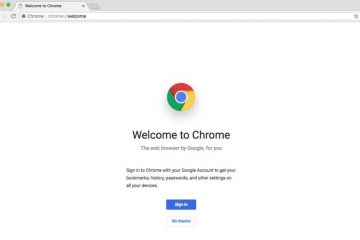การอัปเดตแบบสะสมที่จำเป็นเป็นครั้งแรกของเดือนนี้ได้รับการเผยแพร่ในสัปดาห์ที่สองพร้อมสัญญาว่าจะแก้ไขปัญหาที่รบกวนผู้ใช้จำนวนมาก อย่างไรก็ตามแม้ว่าบันทึกการเปลี่ยนแปลงจะบอกว่าไม่มีปัญหาร้ายแรง แต่รายการ ปัญหาใน Windows 10 KB5001330 ยาวขึ้นเรื่อย ๆ โดยตอนนี้ Nvidia กำลังตรวจสอบรายงาน
ผู้ใช้จำนวนมากรายงานว่าหลังจากติดตั้งการอัปเดตแบบสะสมของ Windows 10 KB5001330 แล้วพวกเขายังประสบปัญหาการกระตุกและ FPS ลดลงเมื่อเล่นเกม
“ ก่อนหน้านี้เคยเล่น Warcraft บน 140 FPS ที่มั่นคงตอนนี้มีการพูดติดอ่างเป็นครั้งคราวและ FPS ลดลงเหลือประมาณ 90 FPS” ผู้ใช้รายหนึ่งเขียนไว้ในฮับคำติชม “ Call of Duty Cold War และ Warzone ลดลงเหลือ 1 FPS และไม่สามารถเล่นได้โดยสิ้นเชิง เมื่อเล่นเกมอื่น ๆ แบบเต็มหน้าจอประสิทธิภาพใน Chrome บนจอภาพรองของฉันก็ได้รับความนิยมอย่างมากเช่นกัน” ผู้ใช้รายอื่นกล่าว
คนอื่น ๆ สังเกตเห็นปัญหาเกี่ยวกับประสิทธิภาพทั่วไปของ Windows 10 และข้อขัดข้องต่างๆ แต่ Microsoft ยังไม่รับทราบรายงาน
ในโพสต์ในฟอรัมพนักงานของ Nvidia ได้แนะนำให้ถอนการติดตั้ง Windows Updates ล่าสุดหากคุณมีปัญหาในการเล่นเกม
“ หากคุณเห็นว่าเกมมีประสิทธิภาพต่ำลงให้ตรวจสอบว่าการย้อนกลับ Windows 10 Update KB5000842 ช่วยแก้ปัญหาได้หรือไม่” Nvidia กล่าว
เพื่อความชัดเจนปัญหาแรกถูกพบใน การอัปเดตที่เป็นทางเลือกเดือนมีนาคมของ Windows 10 KB5000842 แต่ข้อผิดพลาดดูเหมือนว่าจะผ่านช่องว่างไปยัง KB5001330 (อัปเดตการอัปเดตวันอังคารในเดือนเมษายน) ซึ่งส่งให้ผู้ใช้เป็นการอัปเดตบังคับในเดือนนี้
กล่าวโดยย่อคือการเปิดตัวแพทช์วันอังคารในเดือนเมษายน 2021 ดูเหมือนจะเป็นการอัปเดตที่แปลกและมีปัญหามากมาย ผู้ใช้บางรายยังรายงานว่าไม่สามารถเข้าถึงเอกสารรูปภาพและโฟลเดอร์ผู้ใช้อื่น ๆ ได้เนื่องจากระบบปฏิบัติการบูทด้วยโปรไฟล์ผู้ใช้ชั่วคราว
วิธีแก้ไขปัญหาการเล่นเกมหลังการอัปเดต
วิธีแก้ปัญหาเฉพาะสำหรับเกมและปัญหาอื่น ๆ ที่รายงานในการอัปเดตแบบสะสมดูเหมือนจะย้อนกลับไปใช้เวอร์ชันเก่ากว่า เห็นได้ชัดว่านั่นยังห่างไกลจากโซลูชันที่ดีที่สุดโดยเฉพาะอย่างยิ่งเมื่อเราพิจารณาการแก้ไขด้านความปลอดภัยที่สำคัญที่รวมอยู่ในการอัปเดตล่าสุด
หากคุณประสบปัญหาด้านประสิทธิภาพหลังจากการอัปเดตล่าสุดคุณมีสองทางเลือก-ถอนการติดตั้งโปรแกรมแก้ไขหรือรอการอัปเดตในเดือนหน้า หากต้องการถอนการติดตั้งการอัปเดตให้คลิกปุ่มเริ่มจากนั้นคลิกฟันเฟืองการตั้งค่า
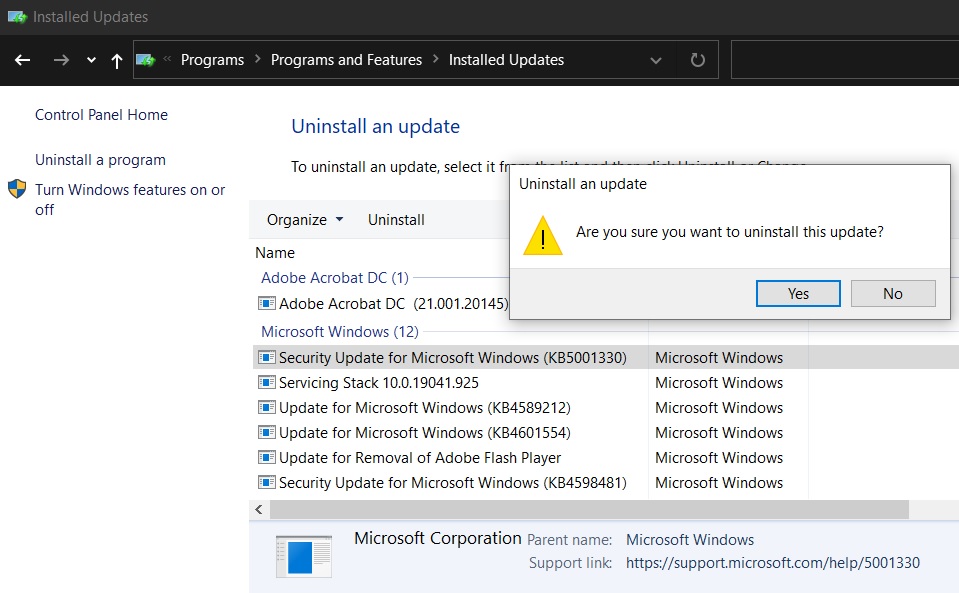
คลิกอัปเดตและความปลอดภัย ในหน้าต่างถัดไปให้คลิก“ ดูประวัติการอัปเดต” จากนั้น“ ถอนการติดตั้งการอัปเดต” ที่มุมบนซ้ายและมองหาการอัปเดตในแผงควบคุมที่คุณต้องการนำออก